vue+ElementUI日期选择器实现禁用多时间段
文章目录
- 前言
- 一、引入elementui
-
- 1.npm下载插件
- 2.引入elementUI
-
- 2.1 全局引用
- 2.2 按需引用,需要下载babel
- 2.3引入ElementUI的日期选择器DatePicker
- 二、实现多时间段禁用
- 总结
前言
本文将讲解如何在vue中使用elementui的日期选择器,如何同时禁用多个时间段,以及终止日期不能选择起始日期之前的日期。这里以订房选择日期为例,效果如下。
1.选择起始日期(已被预订的日期不能选):

2.选择终止日期(入住日期是6/11,则退房日期不能选11号之前):

一、引入elementui
1.npm下载插件
npm i element-ui -S
2.引入elementUI
2.1 全局引用
在main.js中注册插件并初始化
import Vue from 'vue';
import ElementUI from 'element-ui';
import 'element-ui/lib/theme-chalk/index.css';
import App from './App.vue';
Vue.use(ElementUI);
new Vue({
el: '#app',
render: h => h(App)
});
2.2 按需引用,需要下载babel
先简单介绍一下babel
Babel 是一个工具链,主要用于将采用 ECMAScript 2015+ 语法编写的代码转换为向后兼容的 JavaScript 语法,以便能够运行在当前和旧版本的浏览器或其他环境中。下面列出的是 Babel 能为你做的事情:
• 语法转换
• 通过 Polyfill 方式在目标环境中添加缺失的特性(通过第三方 polyfill 模块,例如 core-js,实现)
• 源码转换 (codemods)
具体用法见官网
在主目录下创建babel.config.js文件,写入
module.exports = {
presets: [
'@vue/cli-plugin-babel/preset'
],
"plugins": [
[
"component",
{
"libraryName": "element-ui",
"styleLibraryName": "theme-chalk"
}
]
]
}
接下来就可以在需要的地方引入组件。
2.3引入ElementUI的日期选择器DatePicker
import { DatePicker, Message } from 'element-ui'
到这里,我们就成功引入了elementui,接下来使用组件提供的代码进行渲染。
二、实现多时间段禁用
1.在css中直接使用组件代码
"date">
-
"title">入住日期
"block">
"value1"
size="mini"
type="date"
placeholder="选择日期"
format="MM / dd"
value-format="yyyy-MM-dd"
:picker-options="pickerOptions0"
@focus="getDat"
>
-
"title">退房日期
"block">
"value2"
size="mini"
type="date"
placeholder="选择日期"
format="MM / dd "
value-format="yyyy-MM-dd"
@change="CountDay"
@focus="getDat"
:picker-options="pickerOptions1"
>
2.在data中初始化pickerOptions0,pickerOptions1
<script>
import axios from "axios";
export default {
name: "addOrder",
props: {
detailList: Array,
discount: {},
},
data() {
return {
pickerOptions0: {},
pickerOptions1: {},
value1: "",//起始日期
value2: "",//终止日期
};
},
methods:{
}
}
</script>
3.接着在选择器加上绑定事件 @focus=“getDat”,每当点击日期选择器,回调该函数。
在函数中先调用后端接口获取禁用时间段list:
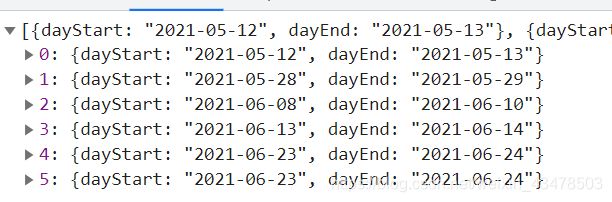
在请求接口后,分别对两个参数设置禁用状态disabledDate。用||来连接多个时间段。
//起始日期
this.pickerOptions0 = Object.assign({}, this.pickerOptions0, {
disabledDate: (time) => {
const today = new Date().toLocaleDateString();
//禁用这一天之前的日期
let disable = time < new Date(today);
//循环后端返回的数据,禁用时间大于dayStart小于dayEnd,注意dayStart要减去一天,才能真正禁用dayStart这一天。
list.forEach((item) => {
disable =
disable ||
(time.getTime() > new Date(item.dayStart).getTime() - 8.64e7 &&
time.getTime() < new Date(item.dayEnd).getTime()); //减去一天8.64e7
});
return disable;
},
});
//终止日期
this.pickerOptions1 = Object.assign({}, this.pickerOptions1, {
disabledDate: (time) => {
const today = new Date().toLocaleDateString();
//禁用起始日期(value1)之前的日期
let disable = time < new Date(value1);
//循环后端返回的数据,禁用时间大于dayStart小于dayEnd,注意dayStart要减去一天,才能真正禁用dayStart这一天。
list.forEach((item) => {
disable =
disable ||
(time.getTime() > new Date(item.dayStart).getTime() - 8.64e7 &&
time.getTime() < new Date(item.dayEnd).getTime()); //减去一天8.64e7
});
return disable;
},
});
总结
本文主要介绍了如何设置pickerOptions参数来实现禁用多时间段,在elementUI的官网给的例子中,pickerOptions参数是写死的。如果要对其进行较复杂操作,还是给它定义一个函数,在methods中去实现比较好。要注意的是,time.getTime() > new Date(item.dayStart).getTime()会默认不算上daystart这一天,所以需要减去8.64e7